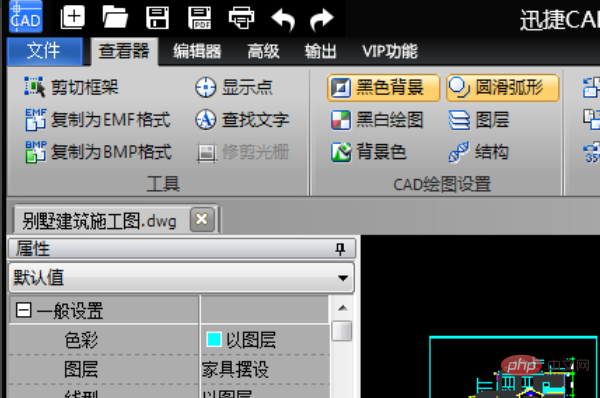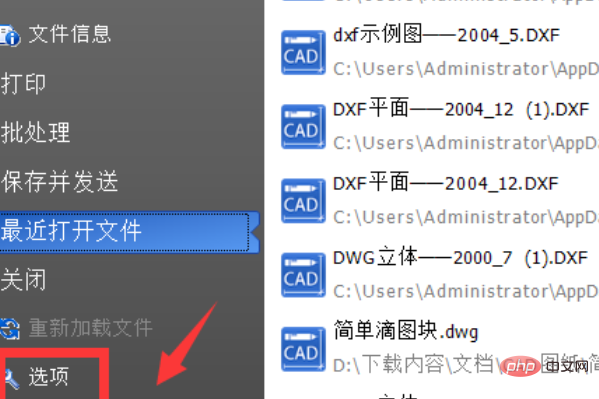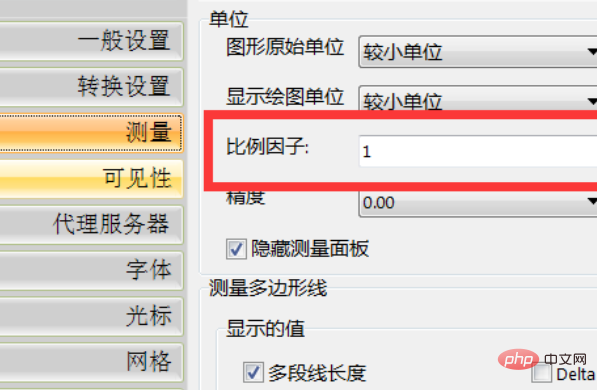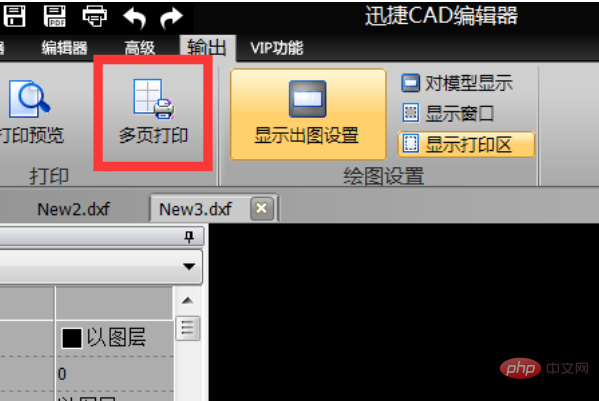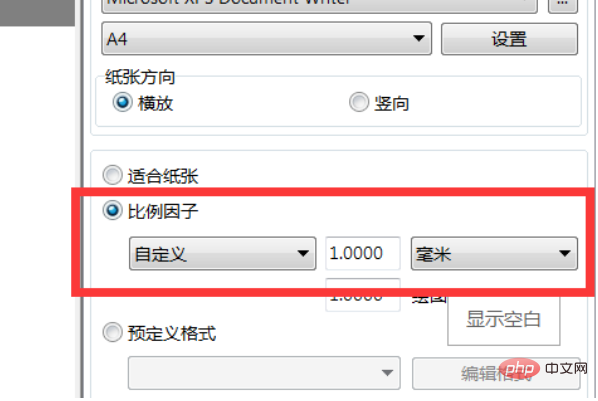CAD スケール係数ショートカット キーの使用方法: まず、ファイルを選択して [オプション] ボタンを見つけ、次に測定を選択して [スケール係数] オプションを選択し、次に出力オプションをクリックし、最後に次の場所で見つけます。複数ページ印刷パネルの倍率。

#この記事の動作環境: Windows 7 システム、autocad2020 バージョン、Dell G3 コンピューター。
CAD スケール係数ショートカット キーの使用方法:
1. インターフェースの上部にツールバーの列があり、最初の「ファイル」を選択します。ファイルオプションの関数を使用する必要があります。

#2. ファイル ボタンをクリックすると、ドロップダウン メニューが表示されます。ドロップダウン メニューの下にある [オプション] を見つけます。このボタンをクリックしてください。

#3. オプション パネルの左側に関数リストの行があり、[測定] を選択します。単位オプションに「スケール係数」オプションがあり、スケール係数を変更できます。

#4. スケール係数を設定するには、出力オプションをクリックします。以下の「複数ページの印刷」を見つけて、この設定をクリックします。

#5. 複数ページの印刷パネルで倍率を見つけます。スケール係数のサイズをカスタマイズしてスケールを変更し、後で単位を選択できます。これで、CAD スケール係数の簡単な手順は完了です。

関連する無料学習の推奨事項: php プログラミング (ビデオ)
以上がCAD スケール係数ショートカット キーの使用方法の詳細内容です。詳細については、PHP 中国語 Web サイトの他の関連記事を参照してください。